User authentication for communication servers
Die Benutzerauthentifizierung ist nur für die Module *HTTP und *OFTP möglich.
Mit der Benutzerauthentifizierung haben Sie die Möglichkeit, für jeden Partner den Zugang zu i-effect Kommunikationsservern mittels Benutzname/ID und Passwort festzulegen. Die Verknüpfung dieser Zugangsdaten mit einem Partnerprofil aus Menü 50 ermöglicht eine partnergesteuerte Verarbeitung von empfangenen Daten. Die Benutzerdaten können für das jeweilige Serverprofil (*RECEIVE) in Menü 52 eingetragen werden.
Für eine Authentifizierung mittels Benutzername und Passwort an einem entfernten Server können dies Zugangsdaten einem Sendeprofil (*SEND) in Menü 52 zugewiesen werden.
Für Flexibilität in der Verwaltung und mehr Sicherheit haben Sie die Möglichkeit, Gültigkeitszeiträume für alle Zugangsdaten festzulegen. Überschneidungen der Zeiträume sind dabei kein Problem. In solchen Fällen wird der erste gültige Eintrag für die Authentifizierung herangezogen.
In das Menü zum Anlegen der Benutzerdaten gelangen Sie, indem Sie im i-effect Hauptmenü den Menüpunkt „52" auswählen. Im darauf folgenden Menü sehen Sie eine Liste der, falls schon Profile angelegt wurden, bereits vorhandenen *HTTP und *OFTP Kommunikationsprofile. Gehen Sie nun mit Auswahl 12 „Authentifizierungen" vor das gewünschte *RECEIVE bzw. *SEND Kommunikationsprofil.
Sie erhalten die folgende Anzeige (hier am Beispiel eines HTTP *SEND Profils mit einem angelegten Benutzer für die Authentifizierung an der Gegenstelle):

Auswahlmöglichkeiten zum Dialogprogramm
Zur Bearbeitung der Einträge stehen Ihnen folgende Auswahlmöglichkeiten zur Verfügung. Diese können in das entsprechende Auswahlfeld vor der gewünschten Zeile eingegeben werden. Die nachfolgende Übersicht stellt die zur Verfügung stehenden Grundfunktionen dieses Dialogprogramms vor. Eine detaillierte Beschreibung der einzelnen Auswahlmöglichkeiten schließt sich an diese Übersicht an.
| Hinzufügen (Auswahl F6) | Mit der Auswahl F6 legen Sie einen neuen Benutzernamen sowie das zugehörige Passwort an und verknüpfen den Benutzer mit einem existierenden Partnerprofil in Menü 50. |
| Ändern (Auswahl 2) | Geben Sie die Auswahl 2 in der Auswahlspalte der gewünschten Zeile ein, um diesen bestehenden Eintrag zu ändern. Bei einem bestehenden Benutzereintrag kann nur der Gültigkeitszeitraum für diesen Benutzer geändert werden. Benutzername, Passwort und zugeordneter Partner sind nach dem Anlegen nicht mehr veränderbar. |
| Kopieren (Auswahl 3) | Geben Sie die Auswahl 3 in der Auswahlspalte der gewünschten Zeile ein, um diesen bestehende Benutzereintrag auf einen neuen Partneralias zu übernehmen. |
| Löschen (Auswahl 4) | Geben Sie die Auswahl 4 in der Auswahlspalte der gewünschten Zeile ein, um diesen bestehenden Eintrag zu löschen. |
| Anzeigen (Auswahl 5) | Geben Sie die Auswahl 5 in der Auswahlspalte der gewünschten Zeile ein, um diesen bestehenden Eintrag anzeigen zu lassen. |
Benutzerauthentifizierung für HTTP Server
Dieser Abschnitt erklärt, wie Sie einen Benutzer für die Authentifizierung an HTTP Servern erstellen. Es wird dabei zwischen der Authentifizierung an einem lokalen i-effect HTTP Server (*RECEIVE) und der an einem entfernten HTTP Server unterschieden (*SEND).
Authentifizierung am entfernten HTTP Server
Wenn für die Verbindung zu einem HTTP Server eine Anmeldung mit Benutzername und Kennwort erforderlich ist, können Sie diese Daten für ein HTTP Sendeprofil festlegen. Sind diese Benutzerdaten für ein Sendeprofil vorhanden, werden sie automatisch beim Verbindungsaufbau an den Server gesendet. Bei mehreren hinterlegten Benutzerdaten für Sendeprofil wird jeweils das vom Gültigkeitszeitraum passende herangezogen.
Rufen Sie Menüpunkt „52" auf und gehen mit Auswahl „12" vor das entsprechende HTTP Sendeprofil. Im darauf folgenden Dialogprogramm drücken Sie bitte „F6".
Sie erhalten folgende Anzeige:
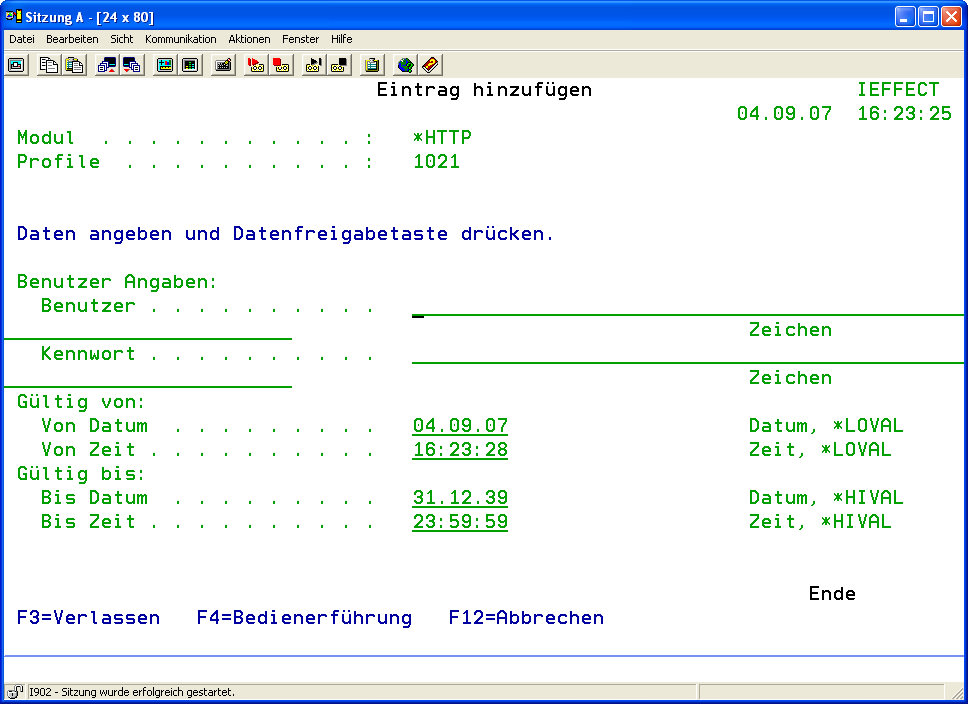
| Benutzer Angaben | Tragen Sie hier die Authentifizierungsdaten für die Anmeldung am Server ein. |
|---|---|
| Benutzername | Der Benutzername, der zur Anmeldung am HTTP Server verwendet wird. |
| Kennwort | Das Kennwort zur Anmeldung für den angegebenen Benutzer. |
| Gültig von: | Hier können Sie den Startzeitpunkt hinterlegen, ab dem die angegebenen Benutzerdaten gültig sind. |
|---|---|
| Von Datum | Das Datum, ab dem die Benutzerdaten gültig sind. |
| Von Zeit | Die Uhrzeit, ab dem die Benutzerdaten an dem angegebenen Datum gültig sind. |
| Gültig bis: | Hier können Sie den Endzeitpunkt hinterlegen, ab dem die angegebenen Benutzerdaten ihre Gültigkeit verlieren und somit nicht mehr verwendet werden. |
|---|---|
| Bis Datum | Das Datum, ab an demdie Benutzerdaten ungültig werden. |
| Bis Zeit | Der Uhrzeit, ab dem die Benutzerdaten an dem angegebenen Datum ungültig werden. |
Authentifizierung am i-effect HTTP Server
Für die Authentifizierung von Benutzern/Partnern an einem i-effect *HTTP Server haben Sie die Möglichkeit, Benutzerkonten für jeden definierten *HTTP Server im System zu hinterlegen. Ein Benutzer, der Daten an Ihren HTTP Server senden möchte, muss sich zuvor mit Name und Passwort anmelden. Jedem Benutzkonto muss dabei ein Partnerprofil (Menü 50) zugeordnet werden. Eine partnergesteuerte Verarbeitung der empfangenen Daten ist somit problemlos möglich. Wenn einem Partner mehrere Benutzerkonten zugewiesen wurden, werden für die Authentifizierung immer die Daten des vom Gültigkeitszeitraum passenden Benutzkontos herangezogen.
Um Benutzkonten für einen *HTTP Server anzulegen, rufen Sie Menüpunkt „52" auf und gehen mit Auswahl „12" vor das entsprechende HTTP Serverprofil (*RECEIVE). Im darauf folgenden Dialogprogramm drücken Sie bitte „F6".
Sie erhalten folgende Anzeige:
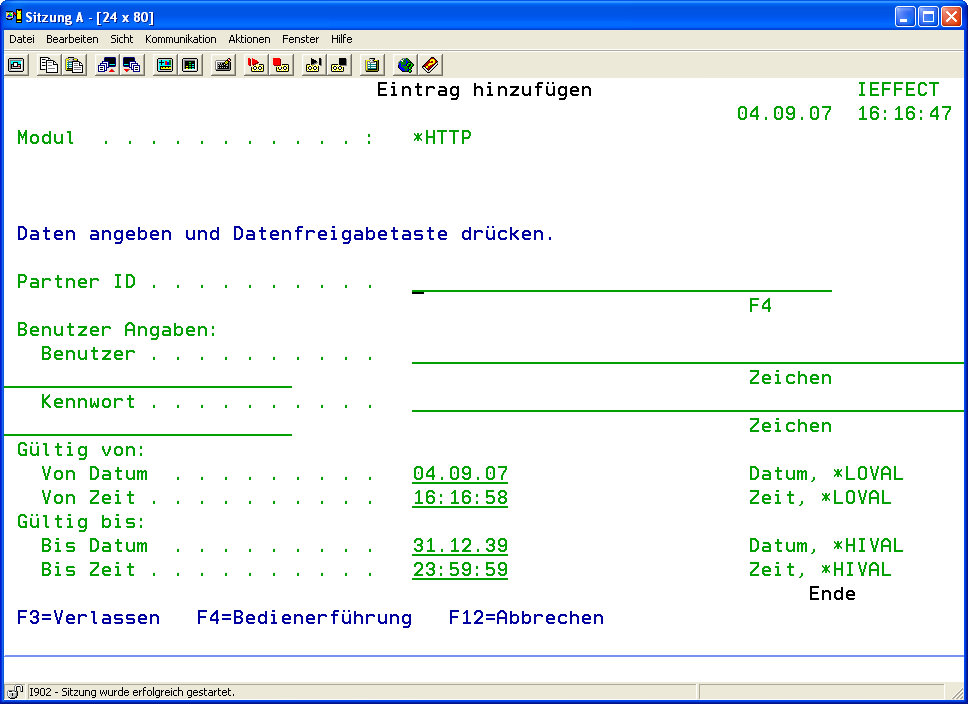
| Partner ID | Tragen Sie hier die ID des in den Stammdaten unter Menüpunkt 50 angelegten Partnerprofils ein. Das Benutzerkonto wird dann diesem Profil zugeordnet. Sie haben die Möglichkeit sich mit F4 die Liste der im Partnerstamm angelegten Profile anzeigen zu lassen. |
| Benutzer Angaben | Tragen Sie hier die Authentifizierungsdaten für die Anmeldung am Server ein. |
|---|---|
| Benutzername | Der Benutzername, der zur Anmeldung am HTTP Server verwendet werden muss. |
| Kennwort | Das Kennwort zur Anmeldung für den angegebenen Benutzer. |
| Gültig von: | Hier können Sie den Startzeitpunkt hinterlegen, ab dem die angegebenen Benutzerdaten gültig sind. |
|---|---|
| Von Datum | Das Datum, ab dem die Benutzerdaten gültig sind. |
| Von Zeit | Die Uhrzeit, ab dem die Benutzerdaten an dem angegebenen Datum gültig sind. |
| Gültig bis: | Hier können Sie den Endzeitpunkt hinterlegen, ab dem die angegebenen Benutzerdaten ihre Gültigkeit verlieren und somit nicht mehr verwendet werden. |
|---|---|
| Bis Datum | Das Datum, ab an demdie Benutzerdaten ungültig werden. |
| Bis Zeit | Der Uhrzeit, ab dem die Benutzerdaten an dem angegebenen Datum ungültig werden. |
Benutzerauthentifizierung für OFTP Server
Für die Authentifizierung von Benutzern/Partnern an einem i-effect *OFTP Server haben Sie die Möglichkeit, Benutzerkonten für jeden definierten *OFTP Server im System zu hinterlegen. Ein Benutzer der Daten an Ihren OFTP Server senden möchte, muss sich zuvor mit Name und Passwort anmelden. Daraufhin identifiziert sich der Server gegenüber dem Client mit dem für den Client hinterlegten Benutzernamen und Kennwort. Jedem Benutzkonto muss dabei ein Partnerprofil (Menü 50) zugeordnet werden. Eine partnergesteuerte Verarbeitung der empfangenen Daten ist somit problemlos möglich. Wenn einem Partner mehrere Benutzerkonten zugewiesen wurden, werden für die Authentifizierung immer die Daten des vom Gültigkeitszeitraum passenden Benutzerkontos herangezogen.
Um Benutzkonten für einen *OFTP Server anzulegen, rufen Sie Menüpunkt „52" auf und gehen mit Auswahl „12" vor das entsprechende OFTP Serverprofil (*RECEIVE). Im darauf folgenden Dialogprogramm haben Sie die Möglichkeit durch drücken von „F6" einen neuen Eintrag anzulegen.
Sie erhalten folgende Anzeige:

| Partner ID | Tragen Sie hier die ID des in den Stammdaten unter Menüpunkt 50 angelegten Partnerprofils ein. Das Benutzerkonto wird dann diesem Profil zugeordnet. Sie haben die Möglichkeit sich mit F4 die Liste der im Partnerstamm angelegten Profile anzeigen zu lassen. |
| Benutzer Angaben | Tragen Sie hier die Authentifizierungsdaten für den OFTP Server ein. |
| Benutzername | Der Benutzername, mit dem sich der OFTP Server beim Client authentifiziert |
| Kennwort | Das Kennwort . mit dem sich der OFTP Server beim Client authentifiziert |
| Benutzer Angaben Gegenstelle | Tragen Sie hier die Authentifizierungsdaten für die Anmeldung am Server ein. |
| Benutzername | Der Benutzername, der zur Anmeldung am OFTP Server verwendet werden muss. |
| Kennwort | Das Kennwort zur Anmeldung für den angegebenen Benutzer. |
| Gültig von: | Hier können Sie den Startzeitpunkt hinterlegen, ab dem die angegebenen Benutzerdaten gültig sind. |
| Von Datum | Das Datum, ab dem die Benutzerdaten gültig sind. |
| Von Zeit | Die Uhrzeit, ab dem die Benutzerdaten an dem angegebenen Datum gültig sind. |
| Gültig bis: | Hier können Sie den Endzeitpunkt hinterlegen, ab dem die angegebenen Benutzerdaten ihre Gültigkeit verlieren und somit nicht mehr verwendet werden. |
| Bis Datum | Das Datum, ab an demdie Benutzerdaten ungültig werden. |
| Bis Zeit | Der Uhrzeit, ab dem die Benutzerdaten an dem angegebenen Datum ungültig werden. |
